GEARBEST.COMをご存知でしょうか?世界的に有名な海外系通販サイトです。主に中国系の格安スマートフォン、PC、ガジェット等を取り扱っています。製品ラインナップとしては日本国内では買えない激安ハイパフォーマンス商品などが多いです。
GEARBESTはこのような日本で買うことができないコスパの良い製品を日本へ向けて発送してくれることができる通販サイトとなります。
しかし、海外サイトということもあり、英語だらけでわからない、アヤシイ・・と思う人も多いのが現状です。今回はそんなGEARBESTを普段使いで利用している筆者が、商品の買い方や到着までの目安などを具体的にご紹介します。
はじめに、会員登録をしよう
日本国内の通販サイトなどでも同じですが、事前に会員登録をすると購入がスムーズです。会員登録といっても、画像を参考にしながら必要な情報を入力するだけですので、サッと終わらせてしまいましょう。
メールアドレスの登録
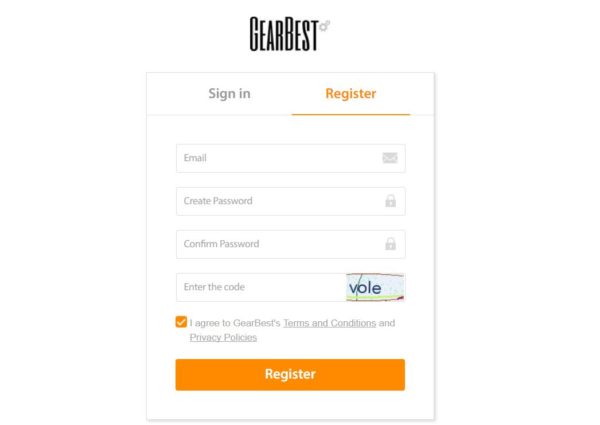
まずはRegister画面からメールアドレスとパスワードの入力です。1行目はメールアドレス、2行目はパスワード(6文字以上)、3行目はパスワード確認、4行目は右に表示されている英字を入力します。(スパム防止)終わったら黄色いボタンをクリックしましょう。
※『Please enter the correct code.』と出て入力が完了しない場合は4行目のコード入力が間違っています。英字が読みづらくて間違ってしまうこともあるので、諦めずにトライしてみてください。
『Your account activated successfully!』と出れば成功です。確認のメールが送信されているので、見てみましょう。
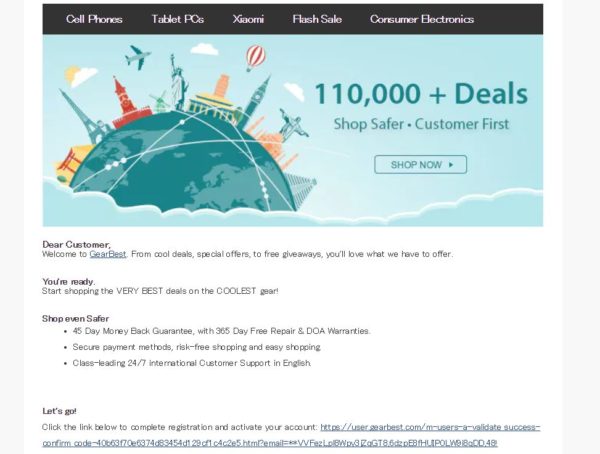
このようなメールが届いていると思います。『Let’s go!』の下にある長ーいURLをクリックしましょう。メールアドレスの認証が完了し、アカウント生成が完了します。
送ってもらう住所を登録
さて、認証メールをクリックすると認証完了の報告ページが出るのですが、この下に『Check my account』というボタンが表示されているので、ここをクリック。このまま送付先住所を登録しましょう。
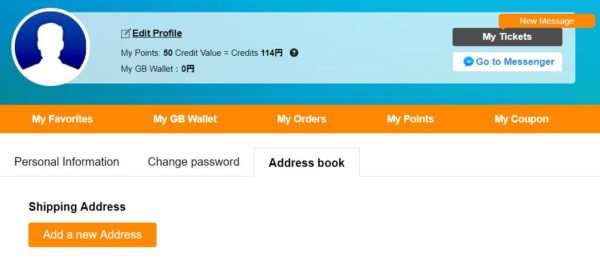
上記画像のようなプロフィール登録画面が現れますので『Edit Profile』をクリック。その下に表示される『Address Book』タブをクリックします。さらに下に表示される『Add a new Address』をクリック。
※プロフィールに表示されている『credit1,00円』とか『GBwallet0円』などは気にしなくて大丈夫です。勝手に初回クーポン的なモノが配られているだけです。そして、購入時に使えないことのほうが多いです。
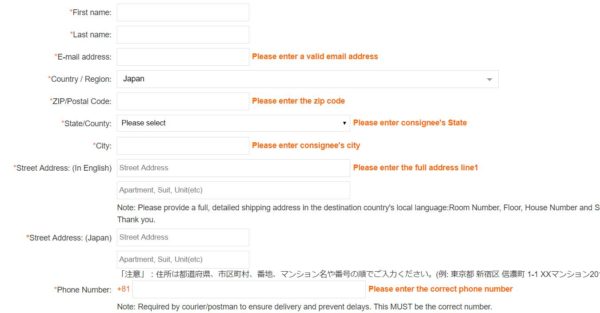
さて、このような画面が出てくると思います。ここが一番躓く人が多いポイント、”英語での住所登録”です。といってもやり方さえわかれば簡単ですので、サッと終わらせましょう。まずは表示を変えるために、4行目『Country / Region』タブをクリックして『Japan』を探してください。
無事『Japan』に変更ができると上記画像のような画面になると思います。1項目ずつ入力していきましょう。
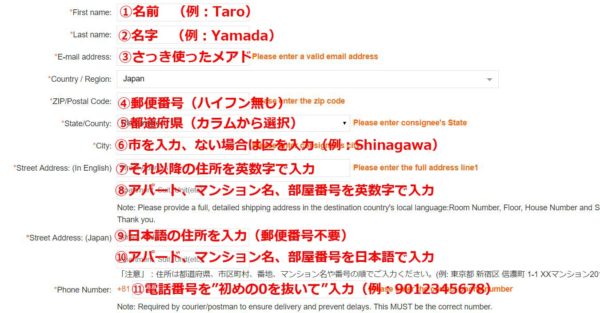
このように入力してください。英語入力に不安を覚えるかもしれませんが、基本的に”郵便番号”と”JAPAN”と”電話番号”が正確であれば、まず届くので安心してください。念のため、難しい部分をピックアップして説明します。
■⑦⑧番の住所入力
住所入力は『nippon-ku』『nippon-cho』などと区や町を入力することが定番だったり、『先にマンション名から始める(日本と住所入力順番が逆)』が定番だったりと、色々な意見が解説サイトに載っているかと思います。
しかし、よく考えてください。結局のところ、日本の最寄り空港に着いてしまえば、宛名を読むのは”日本人”なのです。
簡潔に言いますと、⑦⑧は『日本人が見て住所がわかる書き方』をしてください。都道府県に近い空港までは確実に届きますので、それ以降、日本人が見てどこか分かる書き方を”英数字で”することが重要です。
”どれが正解か”なんてものはないです。届けば良いんです。そのために、『これはマンション名だな』とか『これは部屋番だな』とか『これは町名だな』とか、そういう区別が郵便局員にできるようには配慮してください。
例:マンション名は『◯◯◯-Apartment』と記述するとか、町名は『◯◯-cho』にするとか・・・。
※一応、予備で⑨⑩に日本語の住所も入力するようになっていますので、大丈夫です。ちゃんと届きます。
—2018/6/14追記 ここから—
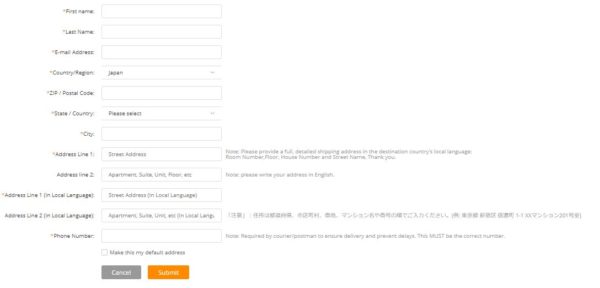
投稿から4ヶが月経ち、GEARBESTの様々なUIが変更されています。基本的なクリックする項目、入力する内容に変化はありません。しかし住所の欄だけ変わっているので追記します。
Address Line 1:住所を英語で入力(アパート・マンション名、部屋番号以外)
Address Line 2:アパート・マンション名、部屋番号を英語で入力
Address Line 1 (In Local Language):日本語で住所を入力
Address Line 2 (In Local Language):日本語でアパート・マンション、部屋番号を入力
—2018/6/14追記 ここまで—
■⑪電話番号
海外のサイトを良く使う方は慣れているかと思いますが、『090 1234 5678』という電話番号は『9012345678』と入力してください。国際電話ではこの入力方法が正しいです。
全ての入力が終わったら、下の『Confirm Edit』をクリック。これで住所は入力完了です。お疲れ様でした。
実際の商品購入方法
既に会員登録、住所登録が住んでいる場合はこちらから始めてください。登録してしばらくの間はログイン状態がキープされていますが、時間が経っている場合は再度ログインしてください。
※スマートフォンから購入する場合は『デスクトップ用サイトを表示』を設定しておくと当サイト解説と同じ画面で注文できます。
商品を選ぶ
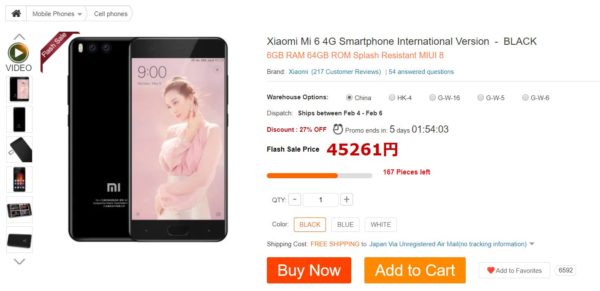
恐らく買いたい商品はもう決まっているかと思いますが、検討する商品をGEARBEST内で検索すると、よくわからないカバーや変なモデルが大量ヒットしてしまいますので、日本のレビューサイトや商品紹介サイトのリンクから飛ぶことをオススメします。
※正直、GEARBESTの検索システムは使いづらいです。同じ商品のページが何個もあったり、値段が違ったりと・・・。初心者が戸惑う原因になるので、日本のブロガーさんのリンク等から飛ぶと確実です。
また、商品ページにある『Warehouse Options』という項目は『どこの地域から発送されるか』という意味です。China→中国、HK→香港となります。基本的にはChinaのほうが発送等がスムーズと言われています。
最近は、自動で価格も”円表示”になるので、無駄な設定変更も必要なく、かなり見やすくなりました。
購入画面に進む

ログインしている状態で『BuyNow』をクリックすると上記のような購入画面になるかと思います。
※変な中国語や『Shipping Address』、先程入力した住所等が羅列されている画面が表示される場合は、真ん中あたりの『Confirm Address』をクリックしてください。
※『You can write a maximum of 35 characters』と表示されて先に進めない場合は、先程の項で説明した住所入力の欄にエラーが出ています。多くの場合は⑧⑩の欄を”空欄”にしている場合に起こるエラーです。住所を分けて入力するなどして、空欄をうめるようにしてください。
配送方法の選択
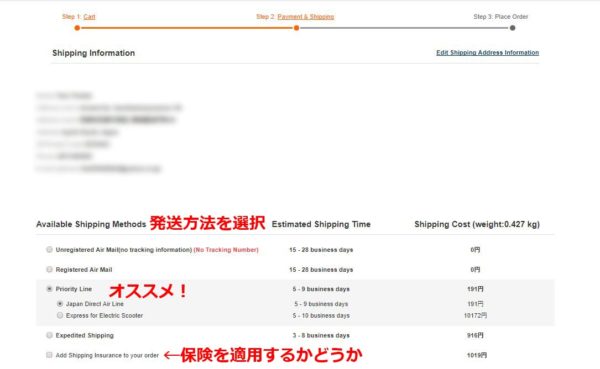
配送方法を選択します。とりあえず知ってもらいたいのは
・Unregistered Air Mailはいわゆる『定形外郵便』的なモノ。いつ届くかわからない。
・Expedited ShippingはDHLという海外系サービス業者が届けてくれる
・Priority Lineは空港で日本の配達業者に引き渡してくれる
ということです。一番上の配送方法は安いですが論外。本当に届きません。忘れた頃に届くと思って良いです。2ヶ月ぐらいかかったりします。
DHLも、発送されてすぐ追跡ができるので悪くはないのですが、日本に届いてからDHL社が送れない地域があったりするので面倒です。(追加料金がかかったりする)
というわけでPriority Lineほぼ一択と言えるでしょう。日本に着いてからはヤマトや佐川が届けてくれます。お馴染みですので安心感がありますね。もちろん追跡も可能です。ちなみに私は5日程度で到着しました。
※よく解説サイトに「Priority Lineは日本に到着するまで追跡できないのがデメリット」などと記述されていたりするのですが、これは間違いです。ちゃんと中国系物流サイトで追跡が可能です。参考までにリンクを張っておきます。
追加料金も数百円程度と、非常に安いのでオススメです。
また、下の方にある『Add Shipping Insurance to your order』という項目は”保険を適用するか”というものです。郵送時の事故保証と言えばいいでしょうか。私はチェックしたことがありません。大抵ちゃんと届きますよ。
支払い方法を選択
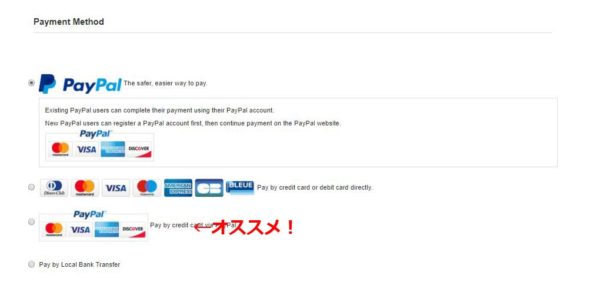
支払い方法の選択画面です。いずれも”クレジットカード決済”です。クレジットカード以外では支払えない(難しい)ので、クレジットがない場合はデビットカード、プリペイドクレジット等を用意しましょう。
※デビットカード等は弾かれることがあるので、複数持っている場合は色々試してみてください。
一番上のPayPaLはその名の通り、『PayPalアカウントでログインして支払う』というものです。アカウントを持っている場合はこちらにすると良いでしょう。安全性が高いです。(一から登録するのは結構面倒くさいです。気になる人は調べてみてください。)
2番目は、直接GEARBESTにクレジットカード情報を入力して支払う方法です。日本でアマゾンを利用する時にクレカ登録するアレに近いです。おそらく一番馴染みやすい方法です。しかし、「海外サイトにクレカ情報を登録するなんて危険だ!」と主張するユーザーも多いので、あまり推奨されていません。
そして、3番目。今回オススメしたい「PayPalcredit」です。会員登録等は不要ですが、会計はPayPalが行ってくれます。要はクレジットカード情報をPayPalには渡すが、GEARBESTには渡しません。一番手軽で、セキュリティ性も高いと言われています。
最終確認
一番下の『Place your Order』をクリックすると、事前に選択した支払い方法に対応した入力画面がでますので、ログインするなり、クレジットカード情報を入力するなりしてください。
基本的に住所は自動で入力されているようです。※空欄の場合は入力が必要です。
日本円でいくら支払うよ!という表記もでますので、思ったよりスムーズに決済できると思います。決済が確認できたら注文完了です。
以上で注文作業は終わりです。お疲れ様でした。
商品が届くまで

注文が完了すると、注文確認と決済完了のメールが届くかと思います。確認して楽しみに待ちましょう。数日すると、上記画像のような発送完了のメールが届きます。
Shipping Number:と記載されている部分が”追跡番号”です。追跡サイトで状況を確認しましょう。(内容は中国語ですが、大体の意味は理解できるかと思います。)
特に混んでいない時期であれば、1週間もすれば届くかと思います。


コメント